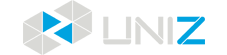用户界面
在 SLASH 2 PLUS 3D 打印机外壳右侧上有一块触摸屏,您可以使用这块屏幕进行检查设备信息、控制打印机以及开始打印等操作。
主界面
主界面上有三个主要功能:打印/工具/设置。

打印
使用 U 盘打印
将 U 盘插入机器右侧的 USB 插口,点击打印进入选择界面,单击 U 盘文件按钮,选择 U 盘里的文件随后点击打印按钮进行打印,进入打印界面;

在这个界面下,您可以看到当前打印项目的信息(层数、时间等)以及打印的进度,您也可以点击底部的按钮来暂停/继续/取消这个打印项目。
打印最近文件
点击最近文件按钮,屏幕上会显示上一次打印过的项目文件,直接点击打印按钮即可开始该文件的再次打印。

打印本地文件
SLASH 2 PLUS 机型可以通过无线网络连接上位机软件、接收上位机传输过来的切片文件并保存至本地,您可在本地文件目录下找到接收的文件(注:只能存放一个 zcode 文件),点击打印按钮即可开始打印。

工具
屏幕测试

点击屏幕测试,然后便可以在打印屏幕上看到 UNIZ 的 logo,如果 logo 图案清晰无跳动,说明打印屏幕是正常的。

曝光清洗
如果出现打印失败等情况,树脂池内会有一些固体树脂残渣,这时就需要曝光清洗功能来清理树脂池内的残渣。

托盘调平
如果您在使用打印机过程中更换了一个新的托盘,或者出现某个角的模型无法粘到托盘 底面上的情况,就需要对托盘进行调平,您将使用一张 A4 纸和打印机附带的十字螺丝刀进行调平。

电机控制
如果您想手动控制托盘向上移动,点击进入电机控制界面,先选择一个档位(10/30/50mm),然后点击向上箭头,托盘就会向上移动对应的距离。在托盘向上移动时请留意托盘组件顶端距立柱顶端的距离。

设置
设置本地网络
使用网线连接路由器和打印机。当处于自动模式时,打印机系统会自动获取 IP 地址,点击连接按钮即可。
当处于手动模式时,用户需依次输入固定 IP 地址、子网掩码、网关、DNS 并点击连接按钮,当右上角图标显示为有线网络图标时,表示连接成功。

设置无线网络
点击网络名称的输入框,在弹出的列表里选择要连接的无线网络名称;随后点击密码的输入框,手动输入连接此无线网络的密码;最后点击连接按钮,当第三行处显示 IP 地址时,表示打印机连接无线网络成功,且此时右上角的图标显示为无线网络图标

系统升级和恢复出厂
在这个界面下,您可以看到本机 SN 号,也可以通过扫描二维码获取 SN 号。
除此之外,为方便用户查看系统关键零件的工作总时长,在系统设置界面里会显示这三个零件的工作时间。

打印机昵称
在这个界面下,您可以点击第一行的输入栏处输入这台打印机的昵称。

更多细节
1. 在主界面和打印界面下有一个机器状态指示灯,指示状态如下:
显示绿色常亮表示打印机处于待机状态,可以开始打印;
显示绿色闪烁表示打印正在进行;
显示红色闪烁表示打印已完成,托盘正在向上移动;

2. 主界面右上角有网络连接状态的图标,具体状态如下: